Cross Platform Screencasting med Screenr
Som tech blogger skal jeg ofte tage screenshots eller lave screencasts af software, som jeg gennemgår.
Nu er skærmbilleder nemme, og de fleste operativsystemer har indbyggede metoder til at gøre det, og så er der gode freeware applikationer også til at redigere billeder. Hvis intet andet, fungerer en simpel "Print Screen" næsten altid.
Men screencasts er en helt anden boldspil. Ingen af de operativsystemer, jeg kender til, kommer med software til at skabe screencasts, og tredjepartsløsningerne er enten dyre eller simpelthen ikke værd at gøre. Videoer er også vanskelige at tage, redigere og gemme, og det er nok en grund til, at vi ikke ser for mange bloggere, der gør brug af dette fantastiske medium.
Det seneste værktøj, jeg har stødt på i screencasting genren Screenr, kan bare ændre min mening, og jeg kan helt sikkert se mig selv at gøre brug af det.
Screenr er et webbrowser baseret på tværs platform, som gør det muligt at lave screencasts, der kan afspilles næsten hvor som helst, herunder på mobile enheder som f.eks. IPhone.
Det bedste ved Screenr er, at det er en absolut ikke-konfigurationskrævende service og kræver ikke engang at man registrerer sig for at bruge den - Bare klik på Record-knappen på hjemmesiden og læn dig tilbage og slap af.
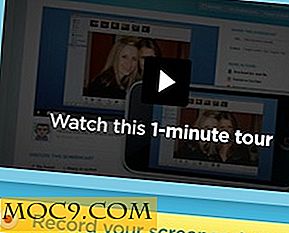
Før Screenr kan begynde at optage, kræver det dog, at du vælger den del af skærmen, som den optager.

Brug de små firkanter langs den stiplede linje til at ændre størrelsen på vinduet og klik på den røde knap for at starte optagelsen. Så snart du klikker på optageknappen, ændres knappen Annuller til en grøn knap, der hedder Udført, og efter en kort nedtælling starter optagelsen.

Kun den del af skærmen, du har valgt, bliver optaget, og du kan endda stoppe optagelsen i et stykke tid, hvis du vil.
Når du er færdig med at lave screencast, skal du klikke på Udført, og du vil blive taget tilbage til Screenr-webstedet, hvor du kan beskrive den screencast, du lavede, og eventuelt tweet et link til dine Twitter-tilhængere for at se på det.
Hvis du ikke vil tweet screencast-linket, skal du markere boksen, der siger det, og klik på knappen Post it i stedet. Screenr vil kræve, at du indtaster dine Twitter credentials nu.
Screenr laver en webversion af screencast og uploader den til sin hjemmeside, og mens du venter, vil en iPhone-optimeret version af screencast også blive oprettet og uploadet til alle dine iPhone Wielding-venner.

Du kan nu enten vælge at indlejre screencast på en webside eller bare tweet linket til siden til alle dine tilhængere.

En begrænsning af Screenr er, at det kun giver dig mulighed for at lave screencasts på maksimalt 5 minutter, men jeg tror ikke, det burde være et stort problem for de fleste mennesker, og da Screenr lader dig downloade MP4-filerne, samles dem altid sammen mulighed hvis du vil have en længere video.
Alt dette i et gratis værktøj, og du vil ikke blive overrasket over, hvorfor jeg sælges.
Har du fyre med Screencasts til din blog? Hvilket værktøj bruger du formålet?







